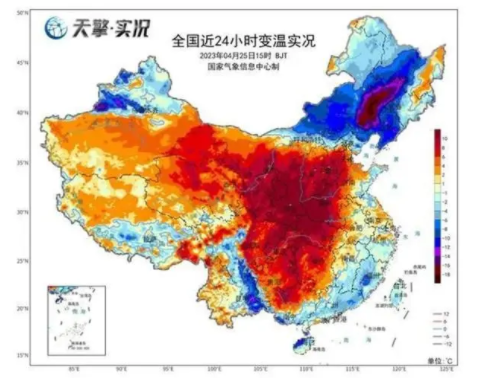ps抠图最快又完整的方法 怎么把人物单独抠出来?

ps抠图最快又完整的方法
步骤/方式一
在PS中打开图片,接着单击快速选择工具。
步骤/方式二
接着在属性栏直接单击主体。
步骤/方式三
按下快捷键ctrl+shift+i选择反向,接着单击锁,解锁图层。
步骤/方式四
delete键删除选区,抠图成功。
PS如何快速完整的抠头发丝?
第一步,首先打开PS,导入一张图片。
第二步,来到通道面板,观察红、绿、蓝三个通道,选择一个黑白对比度最强的通道,并复制该通道。
第三步,选中复制通道,选择图像-调整-色阶(CTRL+l),跳出色阶面板,加强黑白对比度,如图所示。
第四步,用画笔工具,设置为黑色,然后再人像上涂黑,如图所示。
第五步,通过按住CTRL+单击该通道,选中白色区域,然后点击RGB通道,回到图层面板,点击删除键,删除白色区域。
第六步,通过右键,调整边缘,根据情况调到适合就ok了。
第七步,最终的效果图。
标签: ps抠图最快又完整的方法 ps抠图换背景怎么换 ps改图片上的字怎么改 ps修改文字怎么跟原图一模一样
>更多相关文章
-
无相关信息
热门推荐
酷图美文